CAD是一种专业的制图软件,这里所说的CAD就是一款用于建筑、机械等产品构造以及电子产品结构设计的软件。在CAD使用中,很多线条我们需要修改,处理掉一些多余的线条,这个时候我们就需要使用修建工具。小白可能无法快速的上手,下面就来告诉大家简单的CAD修剪的使用方法吧!
第1步
打开CAD,启动修剪的方式有两种:1、点击工具栏中修剪符号,如上图。2、输入命令【trim】或【tr】,按回车键或空格键启动
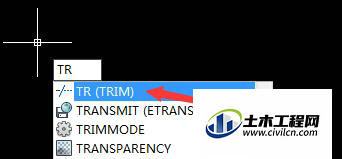
第2步
修剪的功能是“以一条线为边界,修剪另一条线”。如下图:我们将3条线分别编号,如果想要修剪其中一条,如修剪2号线的左边或右边,我们启动修剪命令后。
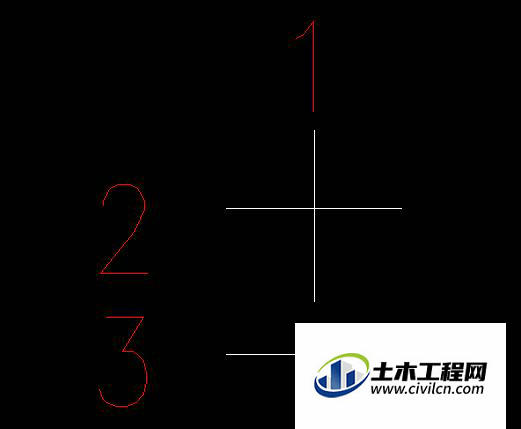
第3步
先选择“1号线”,按回车键或空格键。弹出下图字样,选择需要修剪的部分:“2号线”的左边或右边。即可修剪“2号线”(当然,可以反复修剪与“1号线”相交的其他线)。同理想要修剪“1号线”的上部或下部,就可以开启修剪后先选择“2号线”,按回车键或空格键;在选择需要修剪的“1号线”上部或下部。
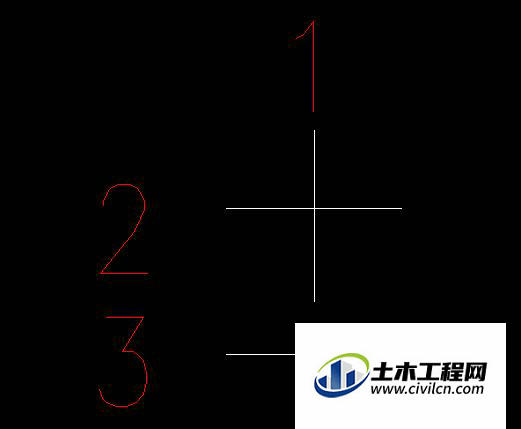

第4步
还有一种更加简单的修剪办法,如果我们需要修剪1号线”下部和“2号线”的右边时,又不想重复两次这样的步骤,那么就可以:启动修剪后,直接按回车键或空格键,接着直接选择需要修剪的部分:“1号线”下部和“2号线”的右边。如图,这时候修剪命令会修剪选中的线段直到交点处停止,这在一些情况下大大方便了我们的使用。


第5步
这时候有朋友会问,那“3号线”呢,没有相交就不能修剪吗?不是的,这里修剪的功能还有很多,修剪“3号线”还是和修剪“2号线”的原理一样,这里是将“1号线”延伸,就可以修剪不相交的线了。具体操作为:开启修剪后,先选择“1号线”,按回车键或空格键。输入【e】,选择【延伸】;选择要修剪的3号线位置。修剪完成。


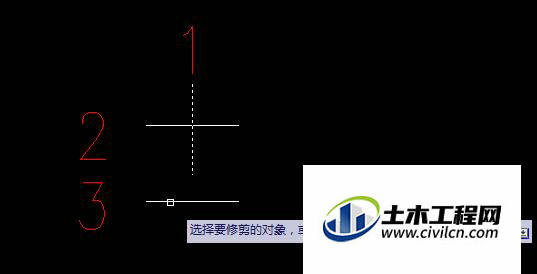
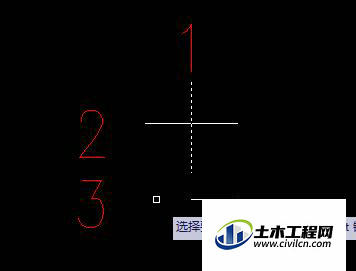
第6步
修剪在CAD绘制中运用广泛,经常使用就能熟练运用!
